藍牙耳機是現下非常受歡迎的一種電子產品,很多使用者都會連接藍牙耳機到電腦聽歌,那麼windows10怎麼連接藍牙耳機呢?你先點擊桌面右下角的通知圖標,以後找到藍牙開啟,點擊添加藍牙或其它設備,在彈出來的界面中選擇藍牙,然後在搜索結果那邊選擇你藍牙設備,這樣就算完成藍牙的連接了。
windows10怎麼連接藍牙耳機:
1.最先電腦開機,進到Win10系統桌面,在桌面右下角選擇「新通知」標誌。
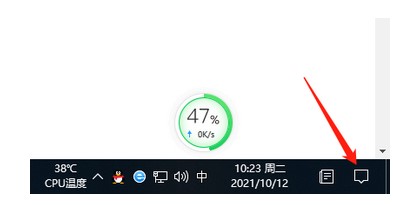
2.在彈出的最新動態窗口,把點選單進行找到「藍牙」選單,選擇點擊。
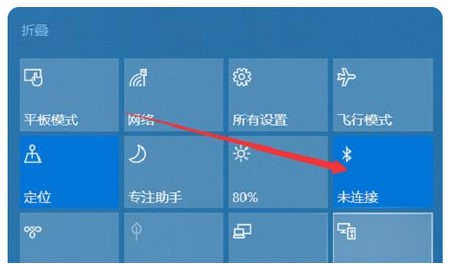
3.在彈出來的藍牙設定視窗上,選擇「新增藍牙或其它裝置」。
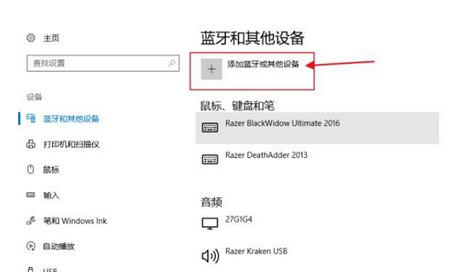
4.在彈出來的新增裝置視窗選擇「藍牙」。
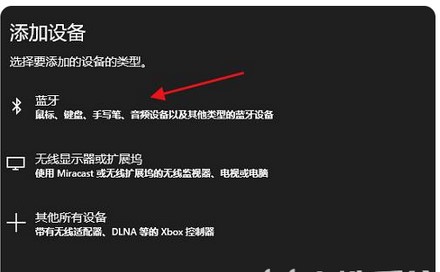
5.點擊後,電腦藍牙設備會自動搜尋周圍的藍牙設備,將耳機藍牙也打開,系統藍牙匹配到後進行連接即可。
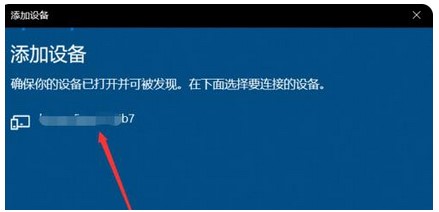
以上就是windows10怎麼連接藍牙耳機windows10連接藍牙耳機操作流程的內容分享了。
以上是windows10怎麼連接藍牙耳機的詳細內容。更多資訊請關注PHP中文網其他相關文章!




